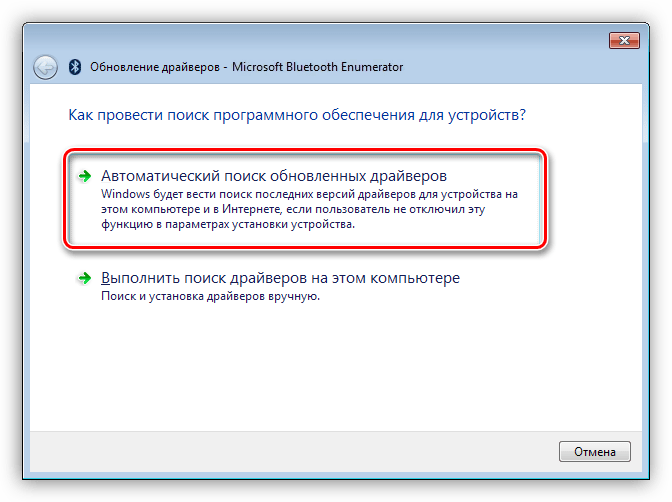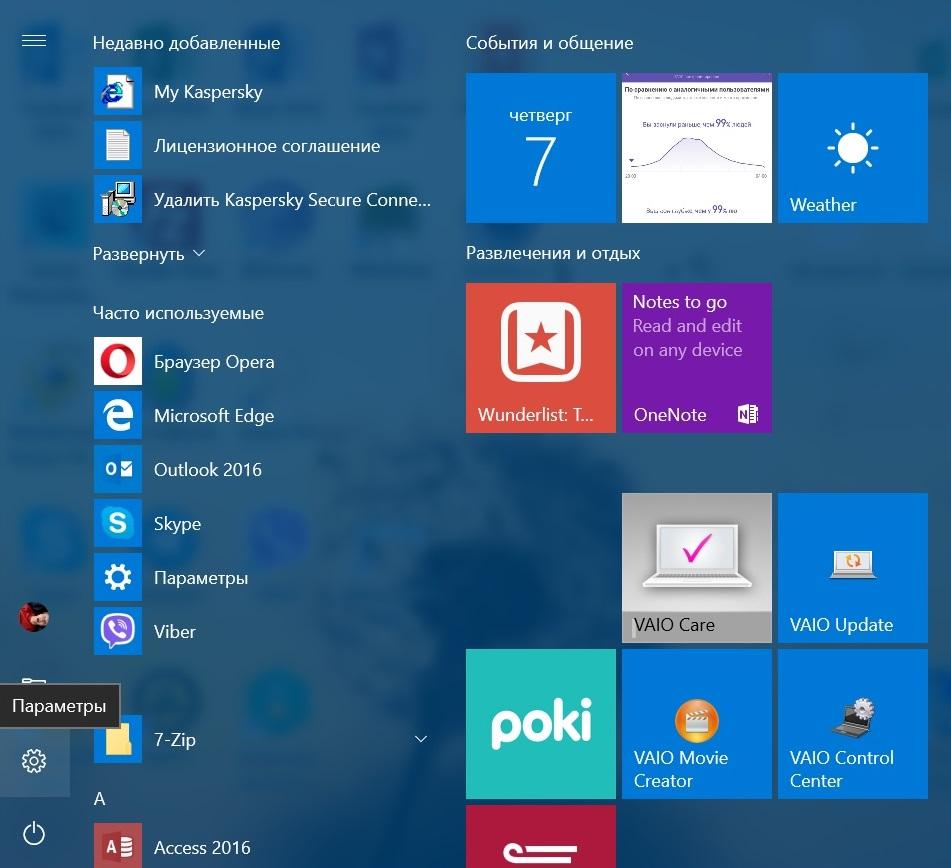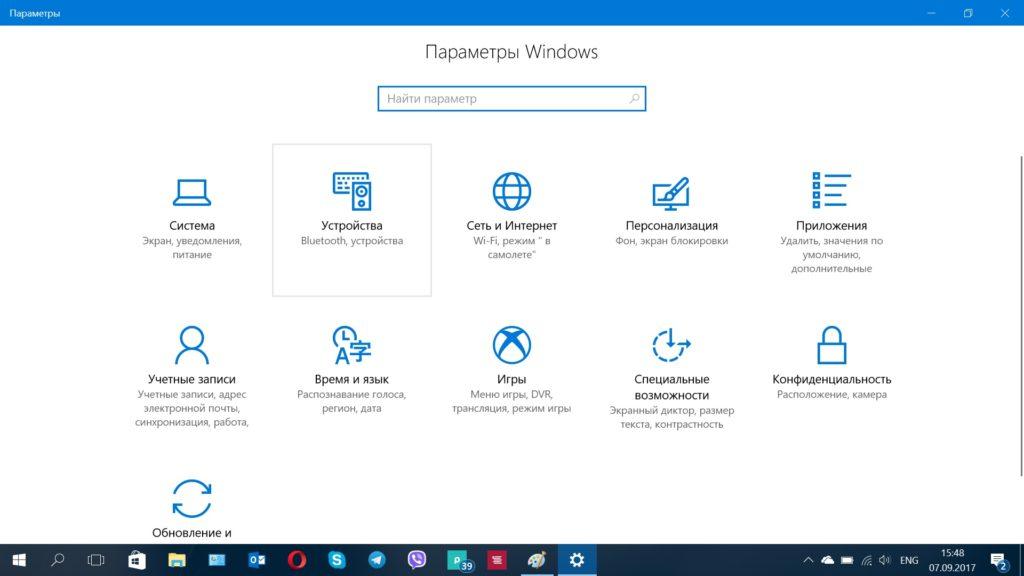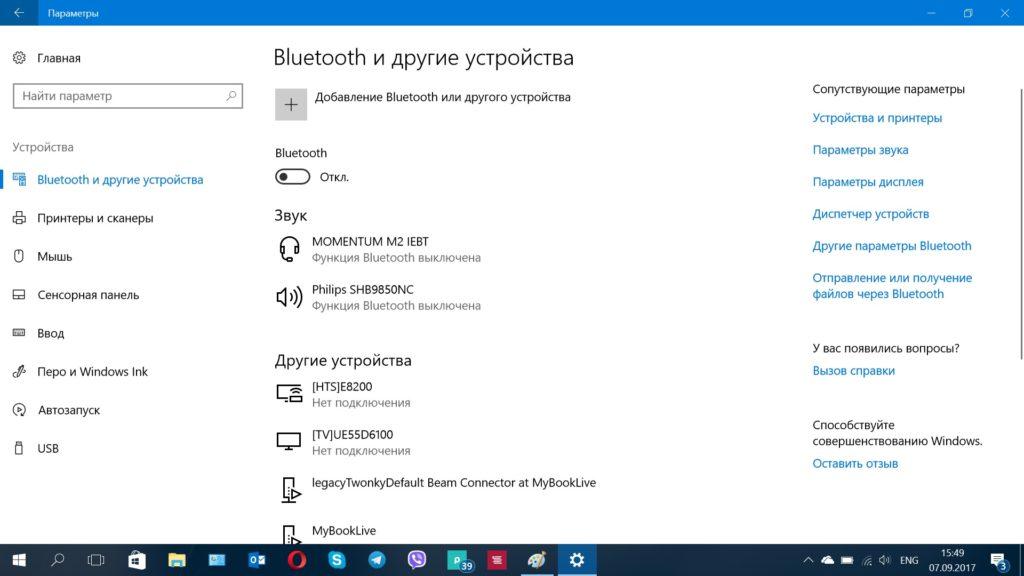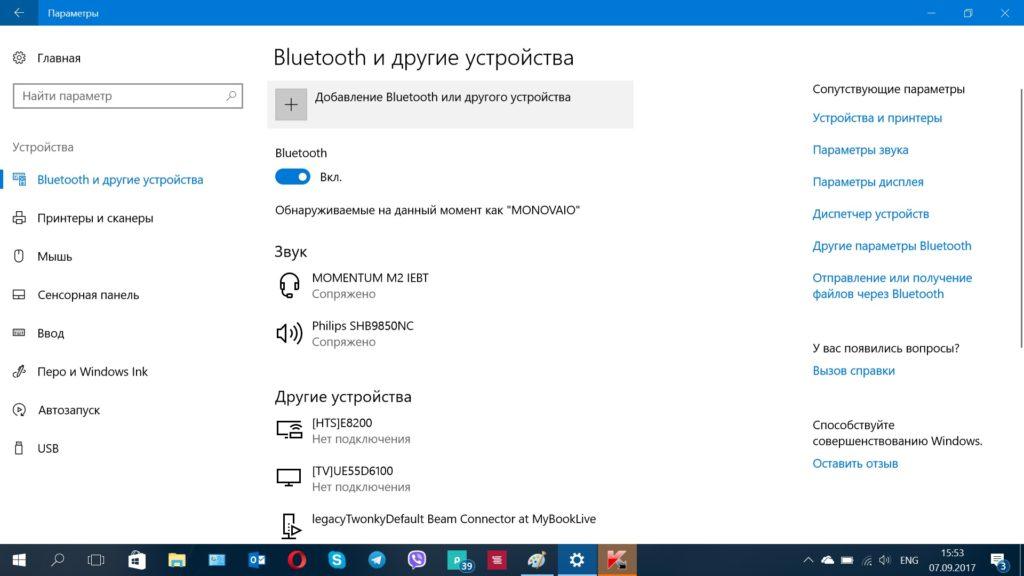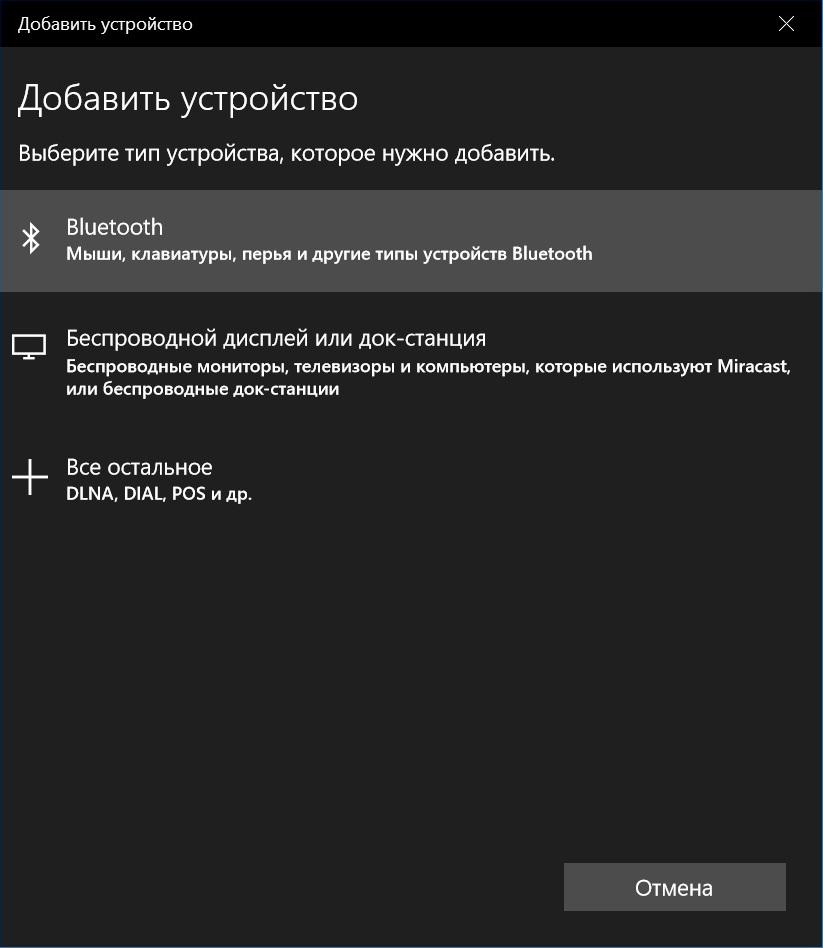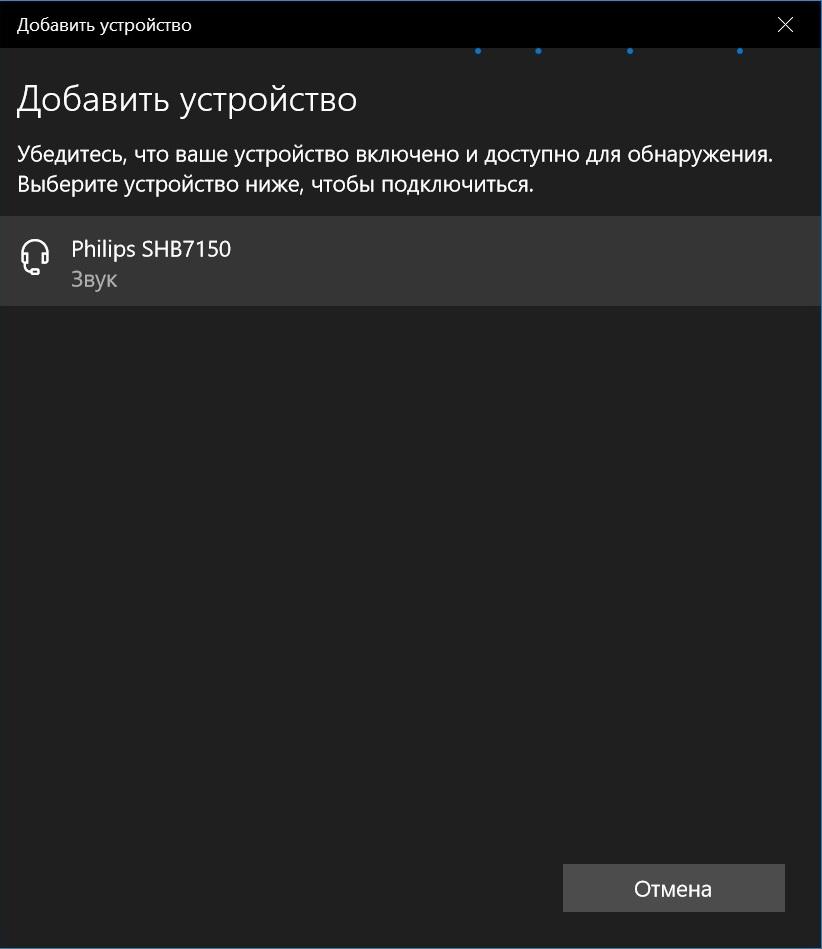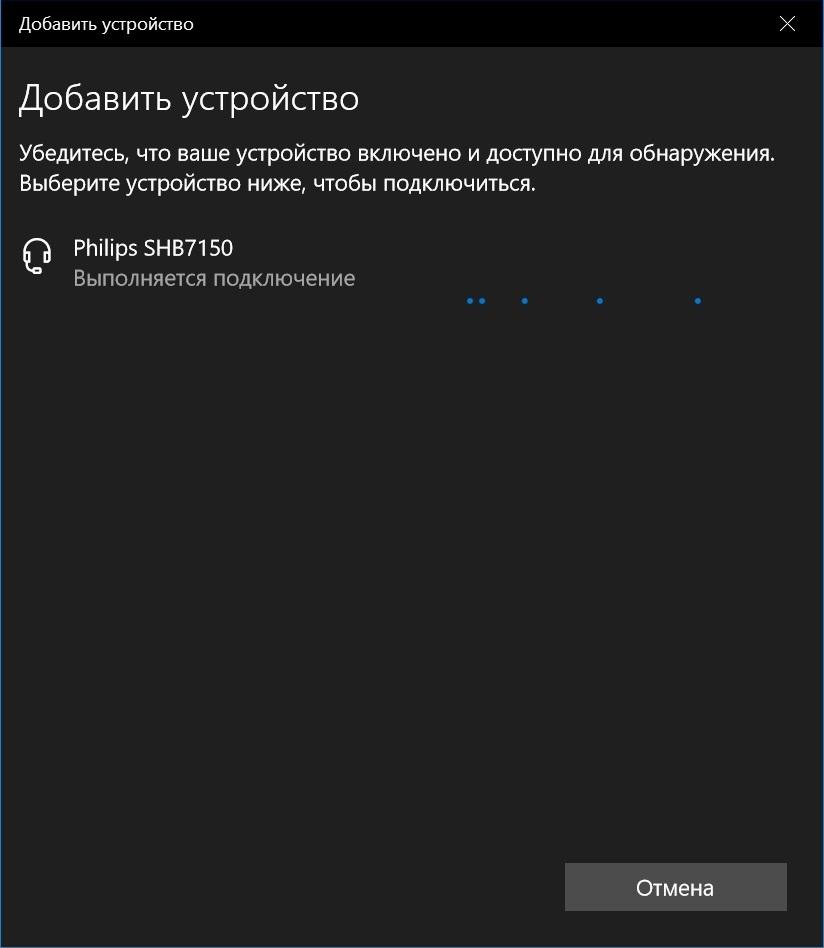Кнопки управления
В сопряжении с телефоном:
• чтобы принять входящий вызов, нажмите кнопку e. Для окончания
разговора нажмите кнопку e повторно;
• чтобы сбросить входящий вызов нажмите и удерживайте кнопку e
(~2 сек.)*;
• при двукратном кратковременном нажатии кнопки e , включается
функция вызова последнего набранного номера*;
• длительный сдвиг джойстика d (+/-) – изменение уровня громкости;
• кратковременный сдвиг джойстика d ( , ) – переключение между
музыкальными треками медиаплеера сопряженного устройства**;
• кратковременное нажатие на джойстик d ( ) – Воспроизведение/
Пауза медиаплеера сопряженного устройства**.
* В зависимости от конфигурации телефона/смартфона.
** В зависимости от программы медиаплеера.
Технология Bluetooth
• Беспроводная передача данных по протоколу Bluetooth позволяет
подключить наушники без проводов к совместимым устройствам. Мак-
симальный радиус действия передачи данных составляет 10 м. Такие
препятствия, как стены, а также другие электронные устройства могут
мешать передаче сигнала.
Сопряжение гарнитуры с устройством
• Для передачи сигнала по Bluetooth необходимо предварительно ус-
тановить связь изделия с источником сигнала (см. схему подключения
на рис. 2). Для этого включите гарнитуру, не отпуская кнопку e, дожди-
тесь режима поиска – светодиодный индикатор f будет чередовать
синее и красное свечение.
• На источнике сигнала (телефон, ноутбук, смартфон и пр.) необходимо
выбрать режим поиска устройств Bluetooth. На экране отобразится
наименование «SVEN AP-B450MV», с которым необходимо установить
соединение*.
• При удачном подключении в наушниках раздаётся короткий звуковой
сигнал, индикация режима поиска на наушниках прекращается. Если
RUS
3
Руководство по эксплуатации
AP-B450MV
-
Bookmarks
Quick Links
Wireless Stereo Headphones
with Microphone
USER’S
MANUAL
AP-B450MV
www.sven.fi
Related Manuals for Sven AP-B450MV
Summary of Contents for Sven AP-B450MV
-
Page 1
Wireless Stereo Headphones with Microphone USER’S MANUAL AP-B450MV www.sven.fi… -
Page 2: Package Contents
This Manual and information contained in it are copyrighted. All rights reserved. APPLICATION SVEN AP-B450MV wireless stereo headphones with microphone are designed for operation with PC, notebookes and other mobile devices by means of data transfer via Bluetooth protocol. They can be also used in internet telephony, during video conferences, in multimedia applications, in interactive games, for speech recognition and foreign language teaching.
-
Page 3: Connection And Operation
Wireless Stereo Headphones with Microphone DESCRIPTION a Microphone b IN: a udio cable jack : micro USB jack for battery charging d Control joystick : headphones on/off and call control button f LED indicator CONNECTION AND OPERATION Attention! The built-in battery must be charged completely prior to the headphones application.
-
Page 4
– the LED indicator f will alternate blue light with red one. • It is necessary to select the search mode of de vices with Bluetooth on a sig- nal source (telephone, notebook, smartphone, etc.). “SVEN AP-B450MV” mas- sage will be displayed on the screen, which is to be connected to*. -
Page 5: Technical Specifications
* You might have to enter “0000” code to connect some models of devices via Bluetooth. ** If the item has been already registered in the device list of a source, then the second search mode activation is not obligatory. Choose only the item name “SVEN AP- B450MV” and the “connect” command on the source.
-
Page 6
Произведено под контролем «Свен Скандинавия Лимитед», 48310, Финляндия, Котка, Котолахдентие, 15. Сделано в Китае. Manufacturer: SVEN PTE. LTD, 176 Joo Chiat Road, № 02-02, Singapore, 427447. Produced under the control of Oy Sven Scandinavia Ltd. 15, Kotolahdentie, Kotka, Finland, 48310. Made in China.
инструкцияSven AP-B450MV

www.sven.fi
USER’S
MANUAL
Wireless Stereo Headphones
with Microphone
AP-B450MV
Посмотреть инструкция для Sven AP-B450MV бесплатно. Руководство относится к категории Гарнитуры, 1 человек(а) дали ему среднюю оценку 9.7. Руководство доступно на следующих языках: английский. У вас есть вопрос о Sven AP-B450MV или вам нужна помощь? Задайте свой вопрос здесь
Главная
| Sven | |
| AP-B450MV | SV-012694 | |
| Гарнитура | |
| 6438162012694 | |
| английский | |
| Руководство пользователя (PDF) |
Наушники
| Чувствительность наушников | 105 dB |
| Частота наушников | 20 — 20000 Hz |
| Тип наушников | Полноразмерные |
| Юнит динамика | 40 mm |
| Полное сопротивление | 16 Ω |
Микрофон
| Чувствительность микрофона | -58 dB |
| Частота микрофона | 30 — 16000 Hz |
| Тип микрофона | Встроенный |
Производительность
| Тип продукта | Гарнитура |
| Стиль ношения | Оголовье |
| Рекомендованное применение | Calls/Music |
| Тип гарнитуры | Стереофонический |
| Цвет товара | Черный |
| Длина кабеля | 1.2 m |
| Складной | Да |
Порты и интерфейсы
| Bluetooth | Да |
| Версия Bluetooth | 4.0 |
| Профили Bluetooth | A2DP, AVRCP, HFP, HSP |
| Дальность действия (беспроводная) | 10 m |
| Технология подключения | Беспроводной |
| Разъем 3,5 мм | Да |
| Подключение к USB | Да |
| USB коннектор | Микро-USB |
Батарея
| Время непрерывного воспроизведения аудио | 10 h |
| Источник зарядки | USB |
Вес и размеры
Прочие свойства
| Разъем 2,5 мм | Нет |
| Зарядное напряжение | 5 V |
Содержимое упаковки
| Поставляемые кабели | Микро-USB |
показать больше
Не можете найти ответ на свой вопрос в руководстве? Вы можете найти ответ на свой вопрос ниже, в разделе часто задаваемых вопросов о Sven AP-B450MV.
Можно ли с помощью Гарнитура совершать звонки без использования рук?
Что такое шумоподавление?
Когда звук считается слишком громким?
Какой вес Sven AP-B450MV?
Инструкция Sven AP-B450MV доступно в русский?
Не нашли свой вопрос? Задайте свой вопрос здесь
Содержание
- Беспроводная троица. Обзор SVEN AP-B350MV, AP-B450MV и AP-B470MV.
- Упаковка и комплектация
- Технические характеристики
- Внешний вид и конструктивные особенности
- Технические характеристики
- Внешний вид и конструкция
- Технические характеристики
- Внешний вид и конструкция
- Эксплуатация
- Вывод
- Наушники sven ap b450mv как подключить?
- Как подключить наушники Sven?
- Как подключить беспроводные наушники к телефону?
- Как подключить беспроводные наушники SVEN к телефону?
- Как подключить беспроводные наушники к компьютеру?
- Можно ли подключить беспроводные наушники к компьютеру?
- Как подключить беспроводные наушники на андроид?
- Как активировать беспроводные наушники?
- Как работать с беспроводными наушниками?
- Как подключить наушники Маршал к телефону?
- Sven ap b450mv как подключить к компьютеру
- Подключение Bluetooth наушников
- Вариант 1: Подключение через комплектный модуль
- Вариант 2: Подключение наушников без модуля
- Заключение
- Подключение Bluetooth наушников
- Вариант 1: Подключение через комплектный модуль
- Вариант 2: Подключение наушников без модуля
- Заключение
Беспроводная троица. Обзор SVEN AP-B350MV, AP-B450MV и AP-B470MV.
Приветствую всех читателей данной статьи.
Сегодня мы рассмотрим троицу беспроводных наушников от фирмы SVEN – SVEN AP-B350MV, AP-B450MV и AP-B470MV.
Вначале традиционно несколько слов о бренде.
«SVEN», сканд. – активный, молодой, энергичный.
Торговая марка SVEN появилась в 1991 году как ТМ компьютерной периферии, предложив потребителям качественный и доступный продукт. Компания положила в основу своей деятельности принцип достижения оптимального соотношения цены и качества.
Помимо акустического направления, важнейшей составной частью бизнеса компании остается производство высококачественных устройств компьютерной периферии, компонентов домашнего кинотеатра и техники для защиты электротехнического оборудования. SVEN постоянно расширяет ассортимент своей продукции, чтобы комплексно удовлетворить потребности покупателей.
Сегодня SVEN – это мультинациональная структура с собственной исследовательской базой и инженерным центром, ведущим непрерывные разработки в области инноваций.
Позиционируется вся троица, как наушники для мобильных устройств. То есть они предназначены для частых или даже постоянных переносок и работы в паре со смартфоном, плеером либо планшетом. Я специально не стал писать про каждую модель отдельный обзор. Так как все они схожи, как по конструкции, так и по варианту исполнения. Ценя же, на младшую и старшую модель, отличается практически в два раза. Ну а на что в действительности способны данные уши, мы и попытаемся разобраться по ходу обзора.
Упаковка и комплектация
Поставляются наушники в пластиковом блистере.
В центре расположен картонный каркас, на котором и зафиксированы наушники. Внутри него находится остальной комплект поставки, а именно шнур 3,5 мм, для проводного подключения, и кабель micro USB, для подзарядки.
Упаковки полностью идентичны.
Комплект поставки вполне стандартный. Переходника для ПК нету. Поэтому, при необходимости его придется докупать отдельно.
SVEN AP-B350MV
Технические характеристики
Общие характеристики
Питание
Функции
Дополнительная информация
Внешний вид и конструктивные особенности
Младшая модель не только самая дешевая, но и самая миниатюрная из всей троицы. Дизайн довольно строгий. Какие-либо яркие или броские элементы отсутствуют.
Чашечки среднего размера и выполнены из глянцевого пластика.
Амбушюры выполнены из искусственной кожи. Для удобства использования под ней находится слой поролона. Из-за небольшого размера, они слегка давят на уши. Однако, даже без привычки, дискомфорта это не вызывает. Оголовье также ка4 и амбушюры обтянуто искусственной кожей, под которой с внутренней стороны скрывается слой поролона.
Запас регулировки оголовья по размеру, вполне достаточен для комфортного использования и носки.
Все органы управления расположены на левой чашечке. Здесь мы видим колесико регулировки громкости, клавишу включения и порты micro USB и 3,5 мм.
SVEN AP-B450MV
Технические характеристики
Общие характеристики
Питание
Функции
Дополнительная информация
разъем 3.5 мм для подключения аудио-кабеля
Внешний вид и конструкция
Наушники имеют довольно привлекательный внешний вид. К тому же, очень сложно не заметить сходство с популярными ушами фирмы Beats.
Оформлены уши в черно-белых тонах. Основным материалом корпуса послужил глянцевый пластик. Благодаря такому решению, устройство несомненно выглядит более дорого и привлекательно, однако, практичным такое решение явно не назовешь.
Амбушюры среднего размера и отделаны довольно качественной, мягкой и приятной на ощупь искусственной кожей, под которой скрывается слой поролона. При носке они совершенно не давят на уши, благодаря этому можно находиться в наушниках довольно длительное время, без какого-либо дискомфорта.
На оголовье, с внутренней стороны расположена мягкая накладка, которая также выполнена из искусственной кожи и скрытого внутри поролона.
Запас регулировки обода по размеру, также вполне достаточен для комфортного использования.
Все органы управления сконцентрированы на левой чашечке. Здесь мы видим колесико регулировки громкости, клавишу включения и порты micro USB и 3,5 мм.
Одним из главных достоинств является возможность сложить наушники. Благодаря этому, при переноске они занимают гораздо меньше места, и к тому же, вероятность переломить обод при переноске, минимальна.
SVEN AP-B470MV
Технические характеристики
Общие характеристики
Питание
Функции
Дополнительные возможности
Внешний вид и конструкция
SVEN AP-B470MV – это старшая модель из всей троицы. Дизайн, как и в первых двух случаях, можно назвать довольно строгим. Броские элементы практически отсутствуют.
Материал чашечек по-прежнему глянцевый пластик. О плюсах и минусах такого решения, в третий раз рассказывать не буду.
Амбушюры также выполнены из искусственной кожи. Для удобства использования под ней скрыт слой поролона.
Запас регулировки обода по размеру, весьма велик.
Все органы управления размещены на левой чашечке. Здесь мы видим колесико регулировки громкости, клавишу включения, порты micro USB и 3,5 мм, а также слот для карты памяти.
Как и прошлая модель, данные уши также способны складываться.
Эксплуатация
Данный раздел будет общий для всех трех моделей. Так как они мало отличаются и по функционалу, и по звучанию.
Как я и говорил выше, все три модели весьма комфортны. Этому способствуют весьма мягкие амбушюры и оголовье, регулировка размеров обода и конечно же довольно маленький вес. Единственная проблема, которая возникает при длительной носке, связана с материалом амбушюр. Выглядит искусственная кожа весьма представительно, на ощупь довольно приятна, но, как всем известно, данный материал совершенно не пропускает воздух. Поэтому, при длительной носке, уши довольно сильно потеют.
Также, на эксплуатации положительно сказывается тот факт, что чашечки могут двигаться и в вертикальной плоскости. Что позволяет более точно принять форму головы и уменьшить давление на уши.
Как гарнитура
Все три модели демонстрируют неплохие результаты, при использовании в качестве гарнитуры. Слышимость собеседника хорошая. Даже в довольно шумных местах не возникает никаких проблем, связанных с плохой слышимостью.
Качество микрофона находится на среднем уровне. Шумоподавление отсутствует. Поэтому собеседник слышит все паразитные шумы. Однако, если не разговаривать в ураган, никаких претензий у собеседника не возникает.
Прослушивание
Сразу хочу сказать, что звук наушников мне понравился, особенно если учесть их стоимость. Модель 450MV и 470MV, демонстрируют практически одинаковое качество звука. 350 MV немного отличается от старших собратьев в худшую сторону. В основном это связано с меньшим диаметром чашечек. Из-за чего внешние шумы слышны сильнее. Несмотря на это, все три модели удивили меня своим звучанием. Звук совершенно не кажется металлическим и скучным. Могу с уверенностью сказать, что данные наушники вполне можно слушать на протяжении длительного времени, без особого вреда здоровью и психике.
При прослушивании особо «басовитой» музыки, все же ощущается некоторый недостаток низких частот. Из-за этого звук получается слегка суховатый и не очень выразительный.
Примерно такие же проблемы возникают и с Pop музыкой, но немного в меньшей степени.
С озвучкой фильмов наушники справляются довольно хорошо. На фоне всевозможных взрывов и спецэффектов, голос слышен вполне отчетливо.
Производителем заявлен внушительный спектр воспроизводимых частот: 18 – 20 000 Гц. На практике, конечно все немного скромнее. Звук в наушниках появляется примерно на 60-70 Гцах. До этой частоты, звук скорее чувствуется, чем слышится. Верхний порог проходит на отметке приблизительно в 15 000 Гц. Такой диапазон можно назвать средним для наушников в данной ценовой категории.
Еще одной интересной особенностью старшей модели, является наличие плеера и FM приемника. Поэтому немного более высокая стоимость по сравнению с другими моделями, вполне оправдана.
Время автономной работы всех трех моделей одинаково. Наушники без труда отрабатывают заявленные 10 часов без подзарядки. Что является весьма неплохим результатом. Заряда вполне хватит на длительную поездку или прогулку.
Вывод
Как заключение, могу сказать, что фирме SVEN удалось представить на довольно насыщенный рынок мобильного аудио, три весьма интересные самобытные и привлекательные модели наушников. Никаких серьезных недостатков ни у одной модели в процессе тестирования выявлено не было. А вот достоинства несомненно есть. Это и дизайн, и внешний вид, и звучание, и неплохое соотношение цены-качества-функционала. А наличие mp3-плеера и FM-приемника, в старшей модели, являются приятным бонусом, который позволяет слушать музыку, не используя плеер или смартфон. Подобный функционал довольно редко встречается у наушников в данной ценовой категории.
Плюсы SVEN AP-B350MV:
• Качество сборки и материалы;
Минусы:
Плюсы SVEN AP-B450MV
• Отличный запоминающийся дизайн;
Минусы:
• Обилие глянцевых элементов корпуса.
Плюсы SVEN AP-B470MV:
• Самобытный и интересный внешний вид;
• Качество сборки и материалов;
• Наличие плеера и FM приемника;
Минусы:
На этом у меня все. Удачных всем покупок и качественного звука.
Источник
Наушники sven ap b450mv как подключить?
Как подключить наушники Sven?
Подсоедините гарнитуру к USB-порту ПК или USB-зарядному устройству с помощью кабеля USB к micro USB (из комплекта). При зарядке индикатор f загорается красным цветом. Когда устройство будет полностью заряжено, индикатор f будет го- реть синим.
Как подключить беспроводные наушники к телефону?
Как подключить наушники по Bluetooth
Как подключить беспроводные наушники SVEN к телефону?
Как подключить беспроводные наушники к компьютеру?
Нажмите сочетание клавиш Win+I чтобы войти в «Параметры»:
Можно ли подключить беспроводные наушники к компьютеру?
Если его нет, то подключить наушники не получится. Но решение есть, можно купить USB Bluetooth адаптер. … Он подключается в USB-порт компьютера, устанавливается на него драйвер (автоматически, с диска в комплекте, или с интернета), и можно подключать свои Bluetooth наушники к ПК.
Как подключить беспроводные наушники на андроид?
Для совершения сопряжения необходимо произвести такие действия на смартфоне:
Как активировать беспроводные наушники?
После того, как на телефоне включился «синий зуб», активируйте наушники. Для этого нажмите на кнопку включения, а затем произведите долгое нажатие на кнопку активации Bluetooth. Индикатор, если он есть, должен мигать.
Как работать с беспроводными наушниками?
Как работают беспроводные наушники для телефона и других устройств С работой проводных наушников все ясно: они подключаются к устройствам по проводу, по которому и идет передача сигнала. В беспроводных наушниках принцип действия такой же, только сигнал передается по воздуху при помощи радиоволн.
Как подключить наушники Маршал к телефону?
Хотите повторно подключить наушники и перевести их в режим сопряжения? Просто нажмите два раза кнопку включения рядом с разъемом 3,5 мм, индикатор как-то плавно загорается синим, можно подключать второй телефон.
Источник
Инструкция SVEN AP-B450MV для устройства Bluetooth-гарнитура содержит страницы на русском языке.
Размер файла: 592.35 kB. Состоит из 7 стр.
Вы можете скачать pdf файл этой инструкции: Скачать PDF
В сопряжении с телефоном:
• чтобы принять входящий вызов, нажмите кнопку e. Для окончания
разговора нажмите кнопку e повторно;
• чтобы сбросить входящий вызов нажмите и удерживайте кнопку e
функция вызова последнего набранного номера*;
• длительный сдвиг джойстика d (+/-) – изменение уровня громкости;
музыкальными треками медиаплеера сопряженного устройства**;
• кратковременное нажатие на джойстик d ( ) – Воспроизведение/
Пауза медиаплеера сопряженного устройства**.
* В зависимости от конфигурации телефона/смартфона.
** В зависимости от программы медиаплеера.
• Беспроводная передача данных по протоколу Bluetooth позволяет
симальный радиус действия передачи данных составляет 10 м. Такие
препятствия, как стены, а также другие электронные устройства могут
мешать передаче сигнала.
Сопряжение гарнитуры с устройством
• Для передачи сигнала по Bluetooth необходимо предварительно ус-
тановить связь изделия с источником сигнала (см. схему подключения
на рис. 2). Для этого включите гарнитуру, не отпуская кнопку e, дожди-
тесь режима поиска – светодиодный индикатор f будет чередовать
синее и красное свечение.
• На источнике сигнала (телефон, ноутбук, смартфон и пр.) необходимо
выбрать режим поиска устройств Bluetooth. На экране отобразится
наименование «SVEN AP-B450MV», с которым необходимо установить
• При удачном подключении в наушниках раздаётся короткий звуковой
сигнал, индикация режима поиска на наушниках прекращается. Если
Источник
Sven ap b450mv как подключить к компьютеру
Беспроводные технологии уже довольно давно вошли в нашу жизнь, заменив собой не всегда удобные кабельные соединения. Сложно переоценить достоинства такого подключения – это и свобода действий, и быстрое переключение между устройствами, и возможность «повесить» несколько гаджетов на один адаптер. Сегодня поговорим о беспроводных наушниках, а точнее о том, как подключить их к компьютеру.
Подключение Bluetooth наушников
Большинство современных моделей беспроводных наушников поставляются с Bluetooth или радиомодулем в комплекте, и их подключение сводится к ряду простых манипуляций. Если же модель старая или предназначена для работы со встроенными адаптерами, то здесь придется совершить ряд дополнительных действий.
Вариант 1: Подключение через комплектный модуль
В данном случае мы будем пользоваться тем адаптером, который идет в комплекте с наушниками и может иметь вид коробочки со штекером mini jack 3.5 mm либо небольшого девайса с разъемом USB.
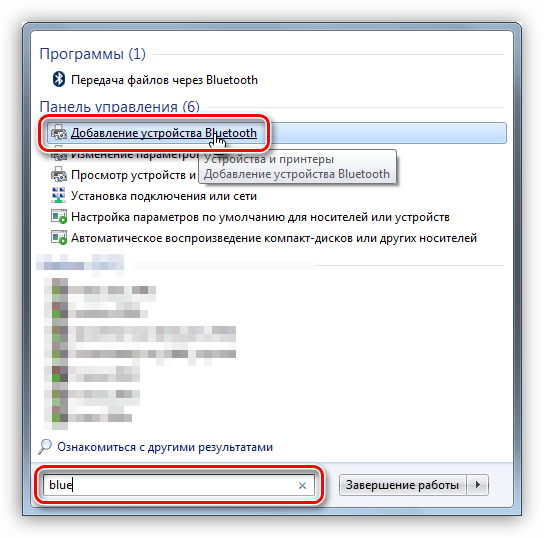
После совершенных действий откроется «Мастер добавления устройства». На этом этапе нужно включить сопряжение. Чаще всего это делается с помощью зажатия кнопки включения на наушниках на несколько секунд. В вашем случае может быть по-другому – читайте инструкцию к гаджету.
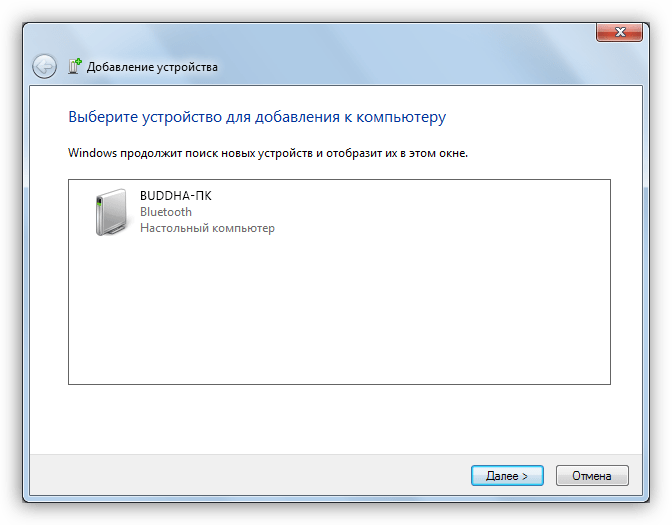
Дожидаемся появления нового устройства в списке, выбираем его и нажимаем «Далее».
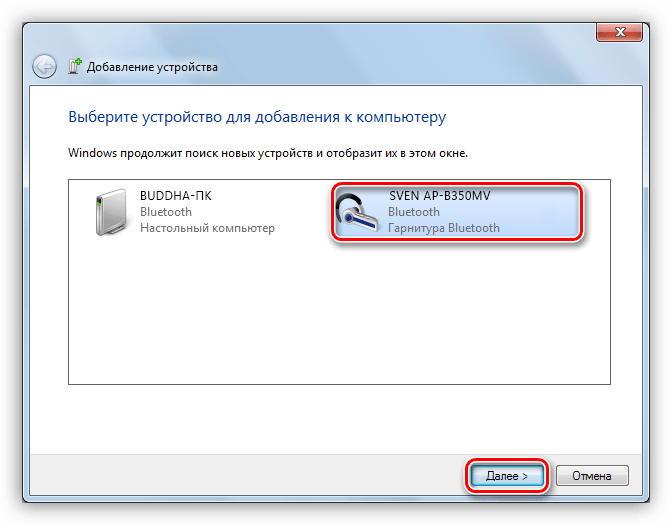
По завершении «Мастер» сообщит о том, что устройство успешно добавлено на компьютер, после чего его можно закрыть.
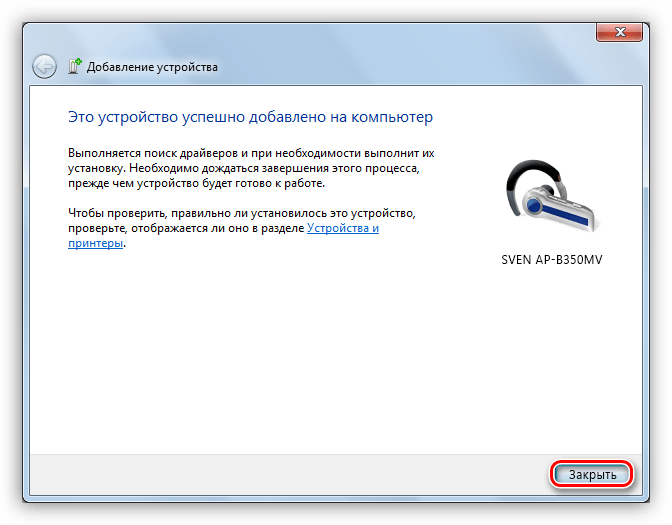
Идем в «Панель управления».
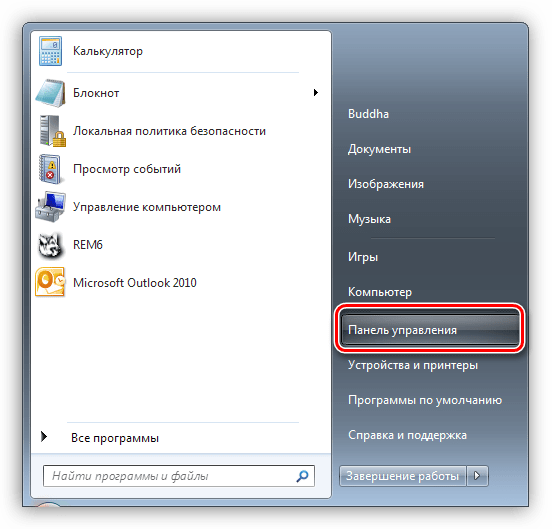
Переходим к апплету «Устройства и принтеры».
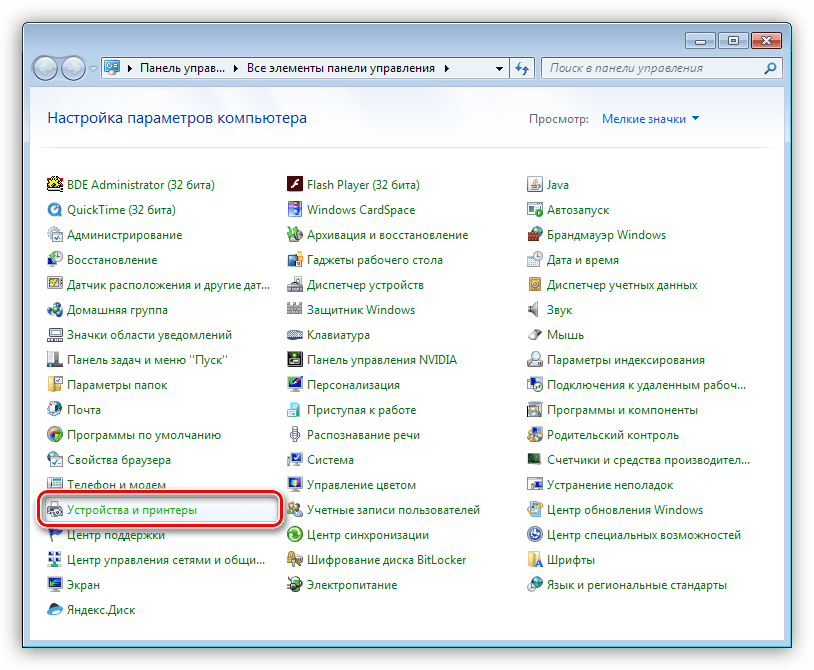
Находим наши наушники (по названию), кликаем по значку ПКМ и выбираем пункт «Операции Bluetooth».
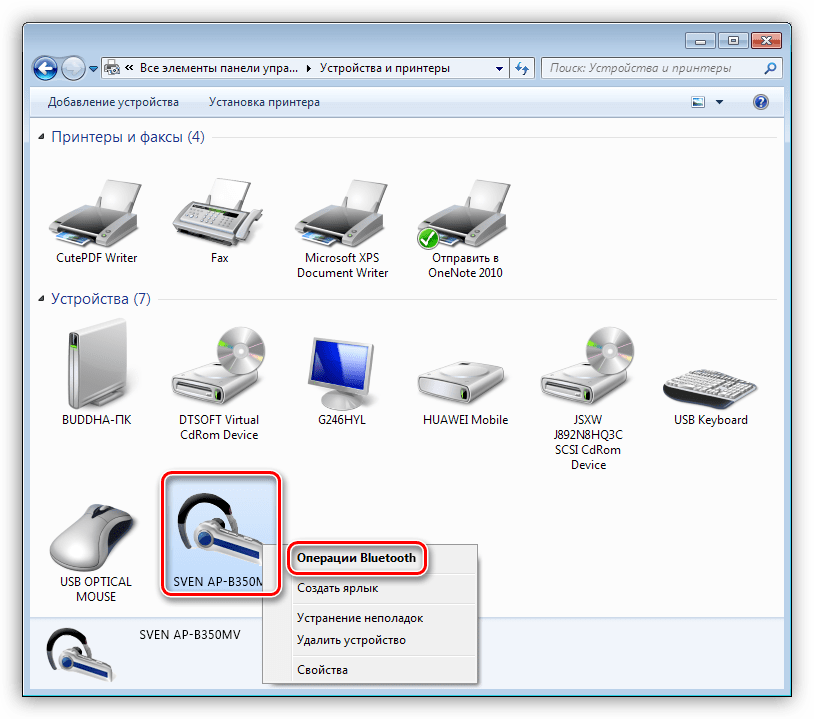
Далее происходит автоматический поиск служб, необходимых для нормальной работы устройства.
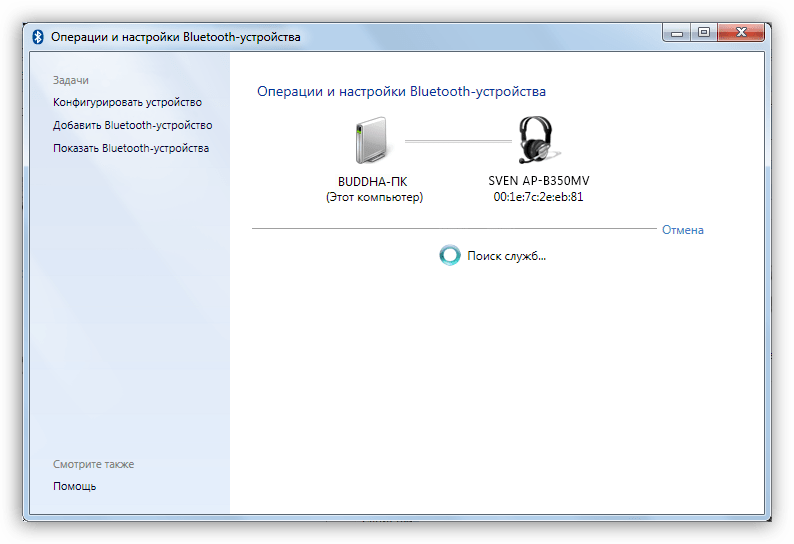
По завершении поиска нажимаем «Слушать музыку» и ждем, пока появится надпись «Подключение Bluetooth установлено».
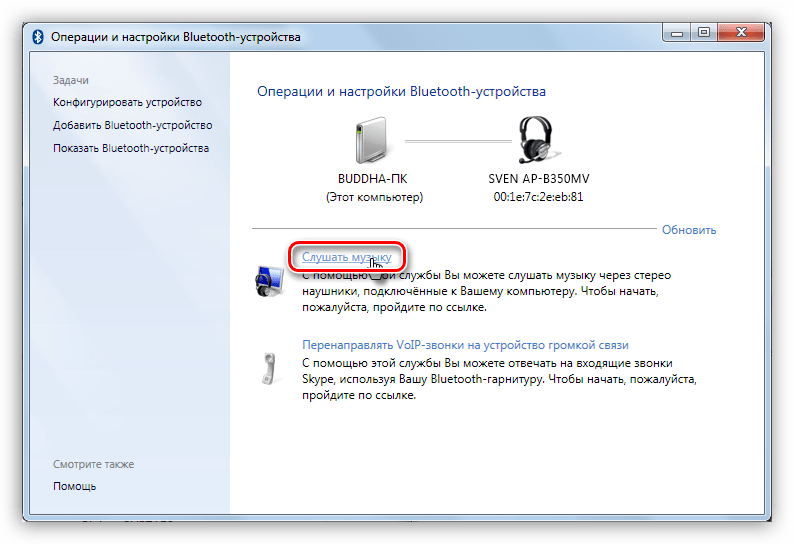
Готово. Теперь можно пользоваться наушниками, в том числе и со встроенным микрофоном.
Вариант 2: Подключение наушников без модуля
Данный вариант подразумевает наличие встроенного адаптера, что наблюдается на некоторых материнских платах или ноутбуках. Для проверки достаточно перейти в «Диспетчер устройств» в «Панели управления» и найти ветку «Bluetooth». Если ее нет, то нет и адаптера.
Если ее нет, то будет необходимо приобрести универсальный модуль в магазине. Выглядит он, о чем уже было сказано выше, как небольшой девайс с разъемом стандарта USB.
Обычно в комплект поставки входит диск с драйверами. Если его нет, то, возможно, дополнительное ПО для подключения конкретного устройства не требуется. В противном случае придется выполнить поиск драйвера в сети в ручном или автоматическом режиме.
Ручной режим – поиск драйвера на официальном сайте производителя. Ниже пример с устройством от Asus.
Автоматический поиск осуществляется непосредственно из «Диспетчера устройств».
- Находим в ветке «Bluetooth» устройство, возле которого стоит значок с желтым треугольником или, если ветка отсутствует, то «Неизвестное устройство» в ветке «Другие устройства».
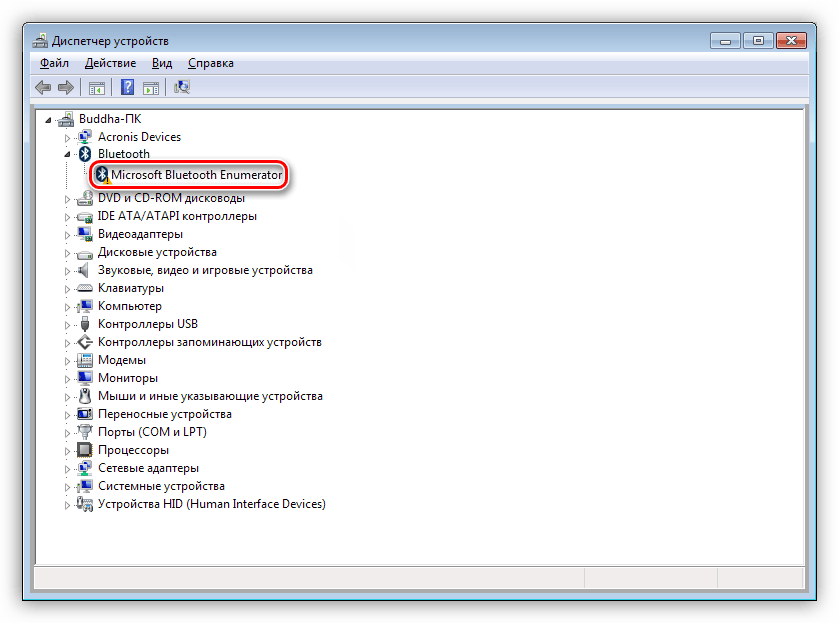
Кликаем ПКМ по устройству и в открывшемся контекстном меню выбираем пункт «Обновить драйверы».
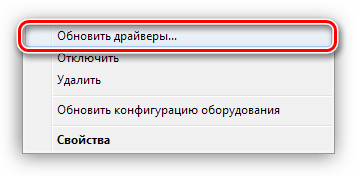
Следующий этап – выбираем автоматический режим поиска в сети.
Дальнейшие действия будут точно такие же, как и в случае с комплектным модулем.
Заключение
Производители современного оборудования делают все возможное для облегчения работы со своими продуктами. Подключение блютус наушников или гарнитуры к компьютеру – операция довольно простая и после прочтения этой статьи точно не вызовет затруднений даже у малоопытного пользователя.
Отблагодарите автора, поделитесь статьей в социальных сетях.
Беспроводные технологии уже довольно давно вошли в нашу жизнь, заменив собой не всегда удобные кабельные соединения. Сложно переоценить достоинства такого подключения – это и свобода действий, и быстрое переключение между устройствами, и возможность «повесить» несколько гаджетов на один адаптер. Сегодня поговорим о беспроводных наушниках, а точнее о том, как подключить их к компьютеру.
Подключение Bluetooth наушников
Большинство современных моделей беспроводных наушников поставляются с Bluetooth или радиомодулем в комплекте, и их подключение сводится к ряду простых манипуляций. Если же модель старая или предназначена для работы со встроенными адаптерами, то здесь придется совершить ряд дополнительных действий.
Вариант 1: Подключение через комплектный модуль
В данном случае мы будем пользоваться тем адаптером, который идет в комплекте с наушниками и может иметь вид коробочки со штекером mini jack 3.5 mm либо небольшого девайса с разъемом USB.
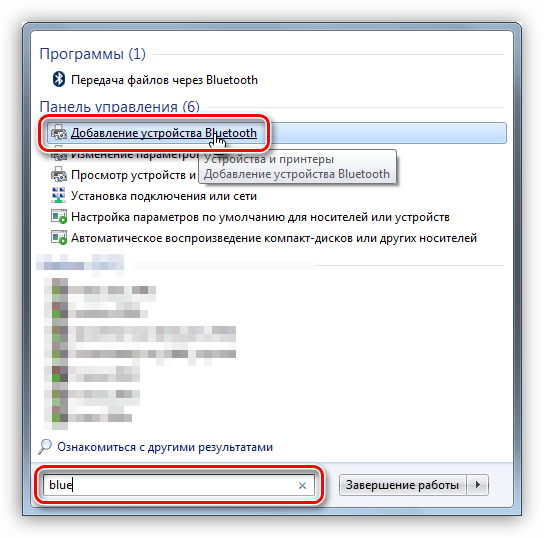
После совершенных действий откроется «Мастер добавления устройства». На этом этапе нужно включить сопряжение. Чаще всего это делается с помощью зажатия кнопки включения на наушниках на несколько секунд. В вашем случае может быть по-другому – читайте инструкцию к гаджету.
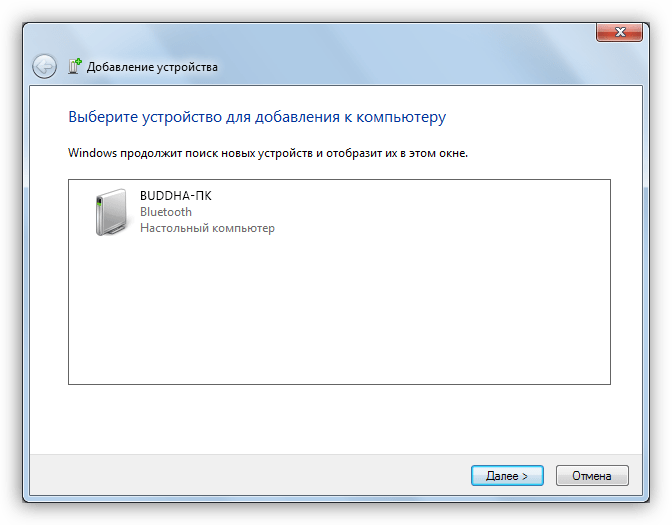
Дожидаемся появления нового устройства в списке, выбираем его и нажимаем «Далее».
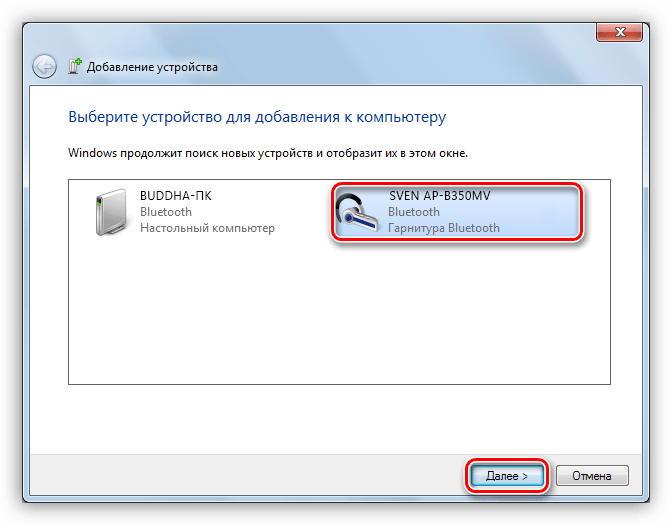
По завершении «Мастер» сообщит о том, что устройство успешно добавлено на компьютер, после чего его можно закрыть.
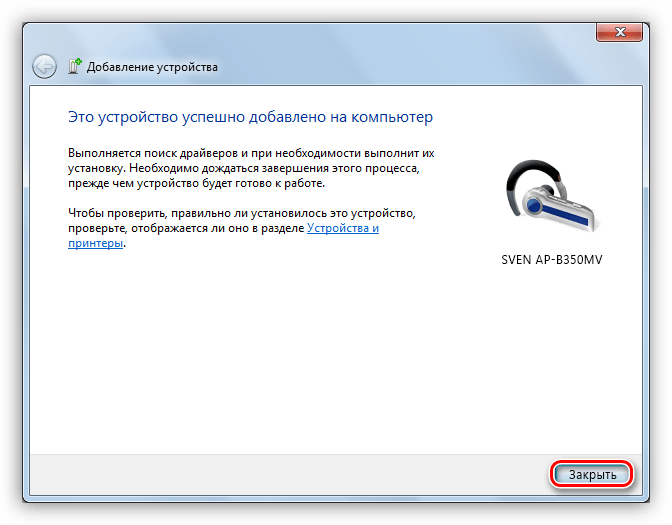
Идем в «Панель управления».
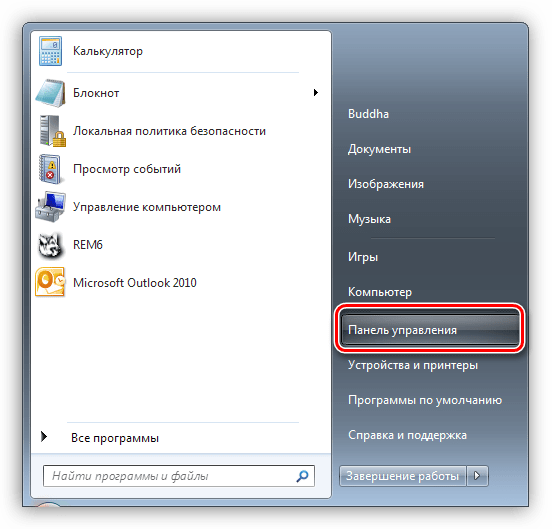
Переходим к апплету «Устройства и принтеры».
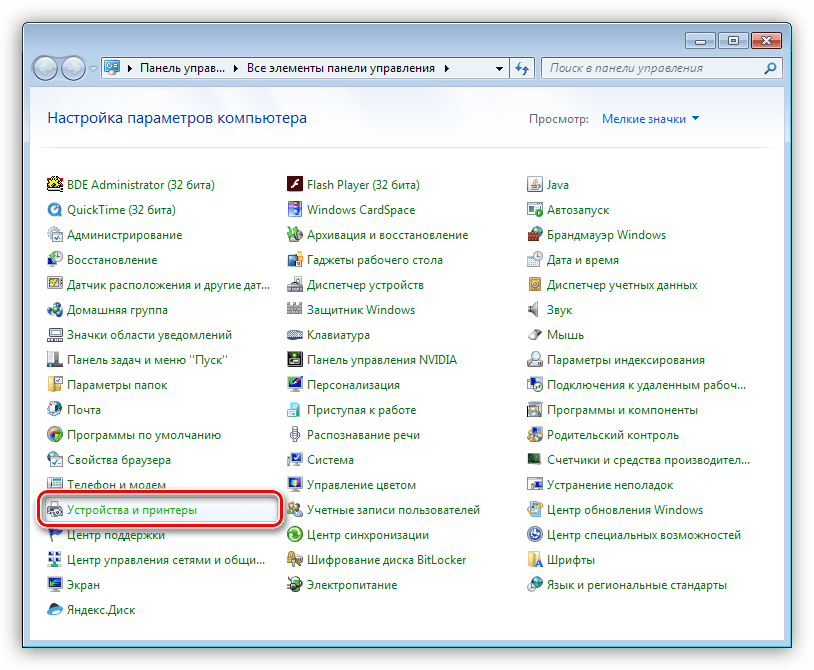
Находим наши наушники (по названию), кликаем по значку ПКМ и выбираем пункт «Операции Bluetooth».
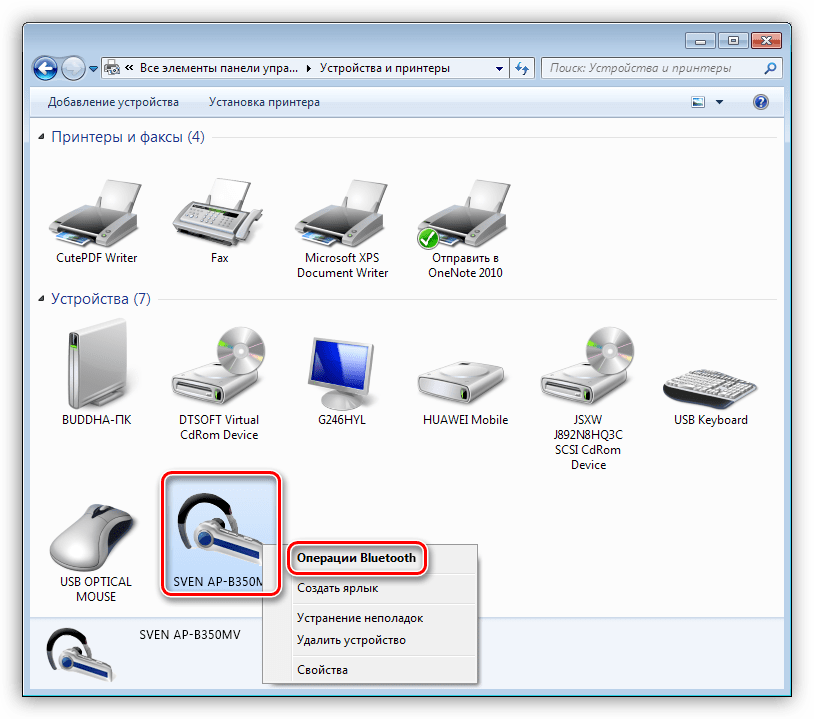
Далее происходит автоматический поиск служб, необходимых для нормальной работы устройства.
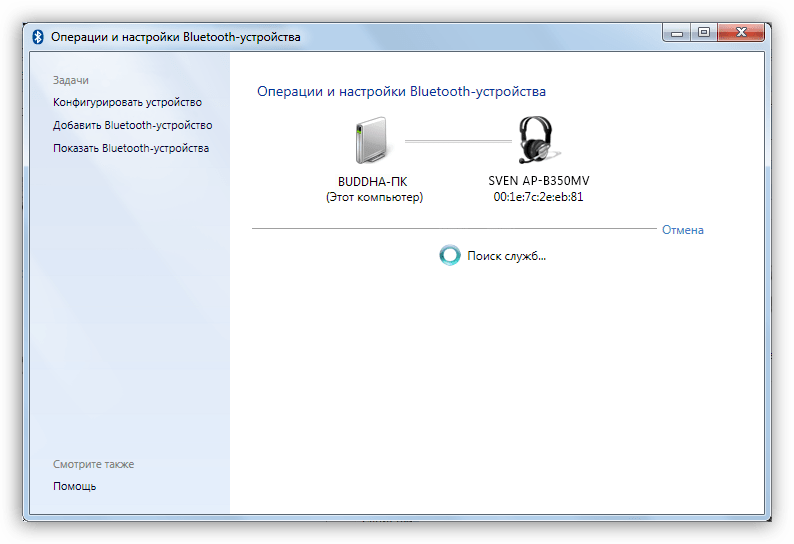
По завершении поиска нажимаем «Слушать музыку» и ждем, пока появится надпись «Подключение Bluetooth установлено».
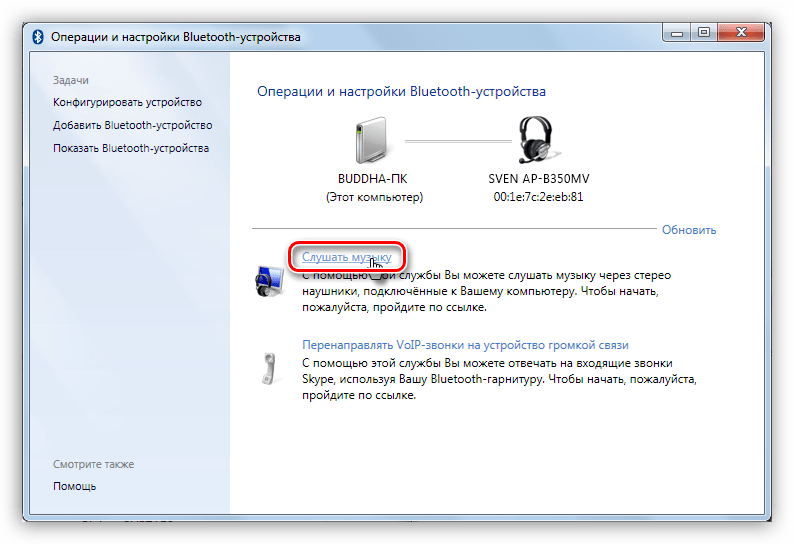
Готово. Теперь можно пользоваться наушниками, в том числе и со встроенным микрофоном.
Вариант 2: Подключение наушников без модуля
Данный вариант подразумевает наличие встроенного адаптера, что наблюдается на некоторых материнских платах или ноутбуках. Для проверки достаточно перейти в «Диспетчер устройств» в «Панели управления» и найти ветку «Bluetooth». Если ее нет, то нет и адаптера.
Если ее нет, то будет необходимо приобрести универсальный модуль в магазине. Выглядит он, о чем уже было сказано выше, как небольшой девайс с разъемом стандарта USB.
Обычно в комплект поставки входит диск с драйверами. Если его нет, то, возможно, дополнительное ПО для подключения конкретного устройства не требуется. В противном случае придется выполнить поиск драйвера в сети в ручном или автоматическом режиме.
Ручной режим – поиск драйвера на официальном сайте производителя. Ниже пример с устройством от Asus.
Автоматический поиск осуществляется непосредственно из «Диспетчера устройств».
- Находим в ветке «Bluetooth» устройство, возле которого стоит значок с желтым треугольником или, если ветка отсутствует, то «Неизвестное устройство» в ветке «Другие устройства».
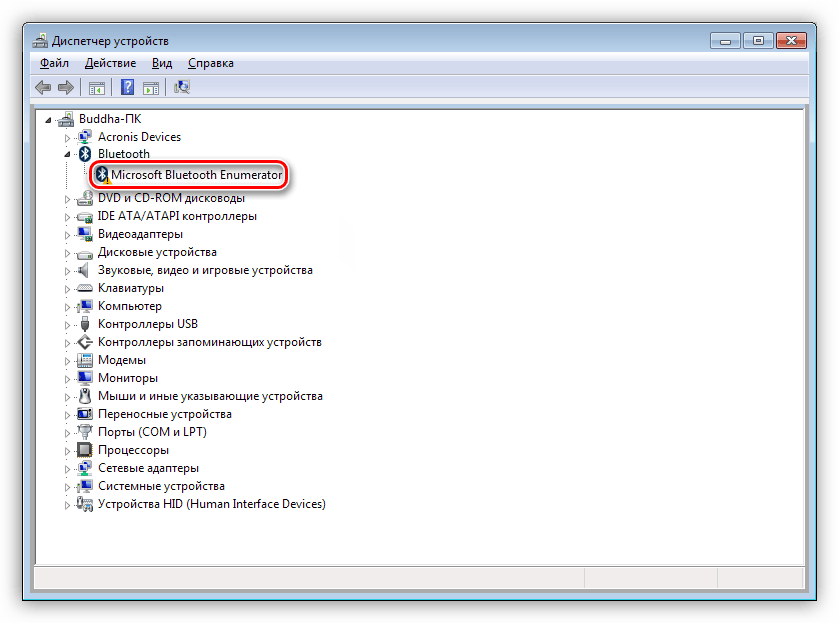
Кликаем ПКМ по устройству и в открывшемся контекстном меню выбираем пункт «Обновить драйверы».
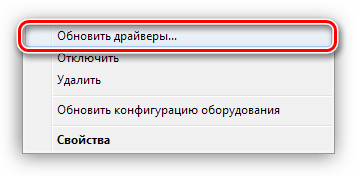
Следующий этап – выбираем автоматический режим поиска в сети.
Дальнейшие действия будут точно такие же, как и в случае с комплектным модулем.
Заключение
Производители современного оборудования делают все возможное для облегчения работы со своими продуктами. Подключение блютус наушников или гарнитуры к компьютеру – операция довольно простая и после прочтения этой статьи точно не вызовет затруднений даже у малоопытного пользователя.
Отблагодарите автора, поделитесь статьей в социальных сетях.
Вам будет интересно:
Для подключения беспроводных Bluetooth наушников к компьютеру или ноутбуку нужно удостовериться в том, что в самом компьютере или ноутбуке есть Bluetooth адаптер, он подключен, активирован и для него установлены последние драйвера. Если эти условия выполнены, тогда можно начинать подключение наушников.
Выполните следующие 10 шагов, чтобы в первый раз подключить беспроводные Bluetooth наушники к компьютеру или ноутбуку под управлением Windows 10.
10 шагов:
Шаг 1
Нажмите кнопку «Пуск», появится всплывающее окно. В левом нижнем углу вы увидите значок напоминающий шестерёнки, который называется «параметры», нажмите на него.
Шаг 2
Вы увидите окно, скриншот которого я сделал. Нас интересует меню «Устройства, Bluetooth». Нажмите на него, оно выделено серой рамкой на скриншоте выше.
Шаг 3
У вас появится окно, которое вы видите на скриншоте. Убедитесь, что в левой колонке у вас выделено меню «Bluetooth и другие устройства». Ваше окно должно быть похожим на моё. В данный момент мой Bluetooth адаптер выключен, я включу его на следующем шаге. Если он у вас уже включен — сразу переходите к шагу 4.
Шаг 4
Нажмите на кнопку «Выкл», если в вашей системе для Bluetooth адаптера установлены подходящие драйвера, ползунок изменит свой цвет и будет показана надпись «Вкл». Это значит, что Bluetooth адаптер компьютера включен и готов к функционированию. Только тогда, когда Bluetooth адаптер вашего компьютера находится в рабочем состоянии, нам становится доступна кнопка «Добавление Bluetooth или другого устройства». Нажмите на неё, она находится в самом верху и обозначена большой кнопкой на которой изображён знак «плюс».
Шаг 5
После того, как вы нажали на кнопку «Добавление Bluetooth или другого устройства» перед вами должно появится это окно. Для подключения беспроводных наушников к компьютеру выберите первый пункт, который называется «Bluetooth. Мыши, клавиатуры, перья и другие типы устройств Bluetooth».
Шаг 6
После того как вы выполнили действия из шага 5 отвлекитесь от компьютера. Возьмите в руки ваши беспроводные наушники, которые должны быть в этот момент полностью выключены.
При первом сопряжении беспроводных Bluetooth наушников с любым источником звука, будь то компьютер, телефон или иное устройство, их нужно «спарить», чтобы они запомнили друг друга. В этот режим наушники обычно входят если держать кнопку включения беспроводных наушников около 10 секунду. Некоторые модели включают этот режим чуть раньше, не будет ничего страшного если вы несколько секунд её передержите. Если у ваших наушников есть светодиод, при режиме сопряжения он должен мигать разными цветами. Это не обязательно, но такое поведение встречается чаще всего. Если вы всё сделали правильно, держали кнопку включения около 10 секунд, то ваши наушники должны включиться и начать поиск устройства источника, которым в нашем случае является компьютер.
Шаг 7
Если вы всё сделали верно в шаге 6, на экране вашего компьютера через несколько секунд должно появится новое устройство, обычно оно называется также как и ваши наушники. Нажмите на это устройство, чтобы компьютер запомнил его.
Шаг 8
Ваше окно примет новый вид, компьютер ведёт активное сопряжение с беспроводными наушниками. Подождите несколько секунд.
Шаг 9
Теперь ваше окно должно принять вид, который вы видите выше. Это значит, что компьютер провёл удачное сопряжение с вашими беспроводными наушниками и они полностью готовы к работе. Нажмите кнопку «Готово».
Шаг 10
Новые беспроводные наушники добавились в список устройств о которых знает ваш компьютер. Теперь вы можете обычным образом включать наушники и выключать их. Вам не нужно каждый раз проводить процедуру сопряжения. Компьютер помнит параметры ваших наушников. Вам достаточно лишь включить Bluetooth адаптер на компьютере и включить наушники, через несколько секунд они автоматически установят соединение и начнут работу.
Вот и всё, мы совершили удачное подключение Bluetooth наушников к компьютеру, которое будет готово к работе в любой момент.
Источник
В представленном списке руководства для конкретной модели Bluetooth-гарнитура — Sven AP-B450MV. Вы можете скачать инструкции к себе на компьютер или просмотреть онлайн на страницах сайта бесплатно или распечатать.
В случае если инструкция на русском не полная или нужна дополнительная информация по этому устройству, если вам нужны
дополнительные файлы: драйвера, дополнительное руководство пользователя (производители зачастую для каждого
продукта делают несколько различных документов технической помощи и руководств), свежая версия прошивки, то
вы можете задать вопрос администраторам или всем пользователям сайта, все постараются оперативно отреагировать
на ваш запрос и как можно быстрее помочь. Ваше устройство имеет характеристики:Версия Bluetooth: 4.0, Тип: стерео, Вид наушников гарнитуры: накладные, Профиль: Handsfree, Headset, A2DP, AVRCP, Дальность действия: 10 м, Вес: 180 г, полные характеристики смотрите в следующей вкладке.
Для многих товаров, для работы с Sven AP-B450MV могут понадобиться различные дополнительные файлы: драйвера, патчи, обновления, программы установки. Вы можете скачать онлайн эти файлы для конкретнй модели Sven AP-B450MV или добавить свои для бесплатного скачивания другим посетителями.
Если вы не нашли файлов и документов для этой модели то можете посмотреть интсрукции для похожих товаров и моделей, так как они зачастую отличаются небольшим изменениями и взаимодополняемы.
Обязательно напишите несколько слов о преобретенном вами товаре, чтобы каждый мог ознакомиться с вашим отзывом или вопросом. Проявляйте активность что как можно бльше людей смогли узнать мнение настоящих людей которые уже пользовались Sven AP-B450MV.
Основные и самые важные характеристики модели собраны из надежных источников и по характеристикам можно найти похожие модели.
| Общие характеристики | |
| Версия Bluetooth | 4.0 |
| Тип | стерео |
| Вид наушников гарнитуры | накладные |
| Профиль | Handsfree, Headset, A2DP, AVRCP |
| Дальность действия | 10 м |
| Вес | 180 г |
| Питание | |
| Время работы в режиме разговора | 10 ч |
| Функции | |
| Ответить/закончить разговор | есть |
| Ожидание/удержание вызова | есть |
| Голосовой набор | есть |
| Повтор последнего номера | есть |
| Дополнительные функции | индикатор состояния |
| Дополнительные возможности | |
| Разъем для наушников 3.5 мм | есть |
| Дисплей | нет |
| Сменные панели | нет |
| Дополнительная информация | разъем 3.5 мм для подключения аудио-кабеля |
Здесь представлен список самых частых и распространенных поломок и неисправностей у Bluetooth-гарнитур. Если у вас такая поломка то вам повезло, это типовая неисправность для Sven AP-B450MV и вы можете задать вопрос о том как ее устранить и вам быстро ответят или же прочитайте в вопросах и ответах ниже.
| Название поломки | Описание поломки | Действие |
|---|---|---|
| Не Подключаются | ||
| Нет Звука | ||
| Хрипит Звук | ||
| Пластиковая Дуга (Изголовье) | Лопнула Пластиковая Дуга (Изголовье) У Самой Чашки. На Qumo Trio Techno Точно Такая Же Беда. | |
| Не Заряжается Аккумулятор | ||
| Нельзя Отрегулировать Баланс | Один Динамик Стал Работать Тише Второго, А Как Отрегулировать Баланс В Инструкции Не Описано | |
| Плохо Работает Положение Нажатием «Плей-Пауза» | Порой Приходиться Нажимать Несколько Раз Или Искать Положение Кнопки Для Нажатия,Смещая Чуть На Бок От Оси Нажатия. Не Знаю Какой Принцип Работы Кнопки,Но Похоже Стёрты Дорожки На Платке Кнопки. | |
| Стали Тише Играть | В Один Момент Стали Тише Играть | |
| Не Работает Один Динамик | ||
| Отлетело 1 Ухо | Висит На 2Х Проводках Чёрном И Красном. | |
| Не Работает Один Динамик |
В нашей базе сейчас зарегестрированно 18 353 сервиса в 513 города России, Беларусии, Казахстана и Украины.